Videospiele setzen sich im Wesentlichen aus drei Hauptbestandteilen zusammen: dem Gameplay, der Grafik und dem Sound. Die Gewichtung dieser Elemente kann von Spiel zu Spiel variieren; manchmal steht die Grafik im Vordergrund, ein anderes Mal ist das Gameplay entscheidender. Letztendlich ist die Präferenz des Spielers ausschlaggebend. In einem wirklich guten Spiel sollten diese Komponenten jedoch stets in einem ausgewogenen Verhältnis stehen. Stellen Sie sich vor, ein Spiel mit atemberaubender Grafik, aber ohne jegliche Story oder Kontext zu spielen – es wäre schnell eintönig und würde in die Kategorie der einfachen Rennspiele fallen. Das Gameplay umfasst die Geschichte der Spielwelt, die Hintergrundgeschichte des Charakters, die Ziele, Konflikte und Themen. Die Grafik eines Spiels beinhaltet ebenfalls zahlreiche Aspekte, die von den meisten Spielern nicht immer bewusst wahrgenommen werden, wie z. B. die Bildrate (FPS), die Tiefenschärfe, die Farbpalette, das Rendering und die Bewegungsdarstellung. In diesem Artikel zeigen wir Ihnen, wie Sie den Surround-PhysX-Prozessor konfigurieren und alle relevanten Grafikeinstellungen richtig einrichten, um Ihr Spielerlebnis optimal zu gestalten. Bleiben Sie bis zum Schluss dran, denn wir werden versuchen, alle Ihre Fragen und Probleme im Zusammenhang mit Gaming-Prozessoren und Grafiken zu beantworten.
Konfiguration von Surround-PhysX in der NVIDIA Systemsteuerung
PhysX, auch bekannt als Physics Processor von NVIDIA, ist eine Technologie, die die visuelle Darstellung in Spielen verbessert, indem sie zusätzliche Berechnungen von der CPU auf die GPU verlagert. Jedes Spiel erfordert eine bestimmte Anzahl physikalischer Berechnungen, die üblicherweise von der CPU übernommen werden. Durch die Übertragung dieser Aufgaben auf die GPU kann das Rendering während des Spiels optimiert werden. Physikalische Berechnungen im Spiel umfassen die Art und Weise, wie sich Objekte bewegen und wie sie auf ihre Umgebung reagieren.
Die wichtigsten Einstellungen für Surround-PhysX in der NVIDIA Systemsteuerung
Wenn PhysX aktiviert ist, ermöglicht dies realitätsnahe Grafiken und viele zusätzliche Details in Spielen, die normalerweise deaktiviert oder eingeschränkt sind. Nehmen wir beispielsweise Feuer im Spiel: Mit aktiviertem PhysX werden realistische Schatten, Texturen und Rauchentwicklung dargestellt, wohingegen ohne PhysX nur das Feuer selbst angezeigt wird. Um realistische Rauch- und Feuereffekte zu erzeugen, muss die CPU die Richtung, den Fluss und die Interaktion mit anderen Objekten berechnen, was eine hohe Rechenleistung erfordert. Wird PhysX aktiviert, wird diese Aufgabe an die GPU abgegeben. Folgen Sie den nachstehenden Schritten, um PhysX zu aktivieren und die optimalen NVIDIA PhysX-Einstellungen zu erzielen.
Aktivierung des PhysX-Prozessors
Einige Hauptvorteile der Aktivierung von PhysX sind ein flüssigeres Spielerlebnis durch höhere FPS sowie die Darstellung einer möglichst realistischen Umgebung. Normalerweise ist die GPU für das Rendern der Grafik zuständig, während PhysX zusätzlich die physikalischen Berechnungen durchführt. Standardmäßig ist PhysX auf CPU oder „Auto“ eingestellt, wodurch das Spiel entscheidet, wann Aufgaben an die GPU delegiert werden. Führen Sie die folgenden Schritte aus, um PhysX zu aktivieren:
Hinweis: Zur Konfiguration von Surround PhysX ist die NVIDIA-Systemsteuerung erforderlich. Sie können diese im Microsoft Store herunterladen, falls sie nicht vorinstalliert ist.
1. Klicken Sie mit der rechten Maustaste auf eine leere Stelle des Desktops und wählen Sie „NVIDIA Systemsteuerung“.

2. Wählen Sie im Dropdown-Menü „3D-Einstellungen“ die Option „3D-Einstellungen verwalten“.
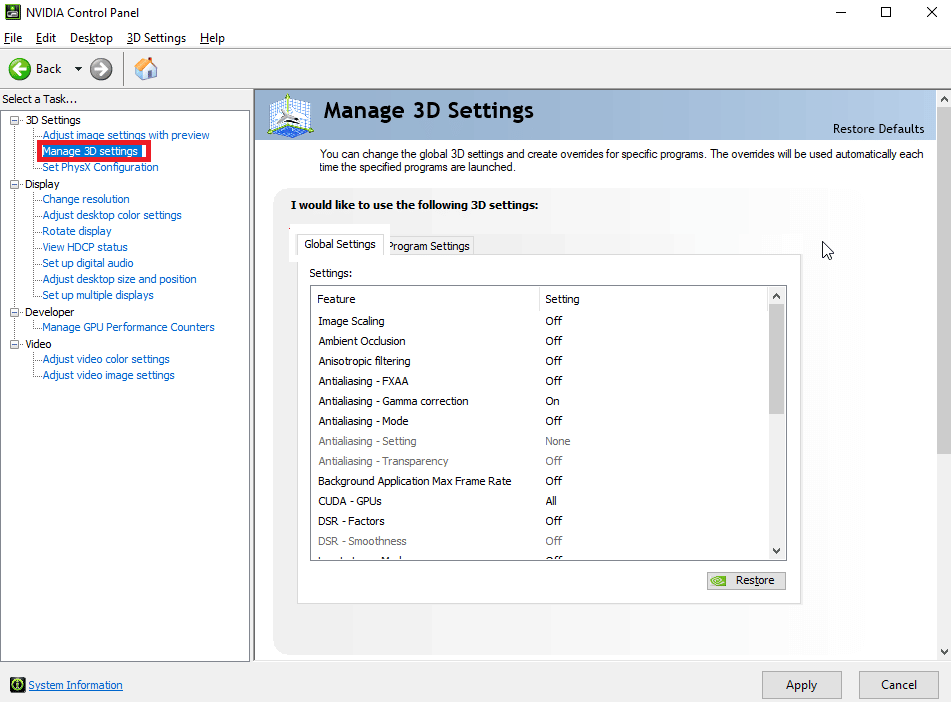
3. Gehen Sie zum Reiter „Globale Einstellungen“ und wählen Sie im Dropdown-Menü „Bevorzugter Grafikprozessor“ die Option „High-Performance NVIDIA-Prozessor“.
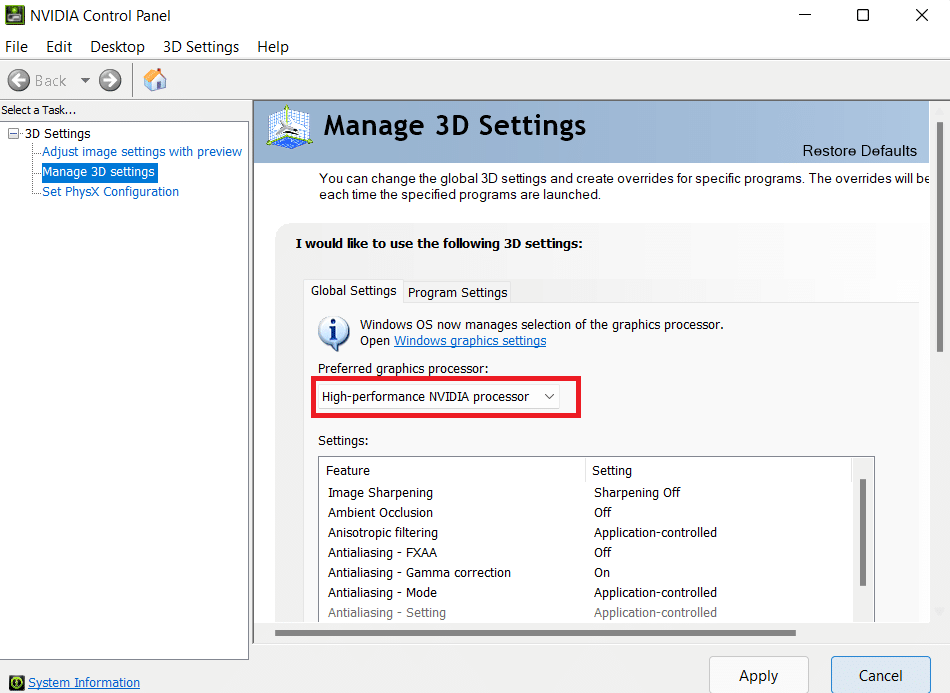
4. Scrollen Sie nach unten zur Option „OpenGL-Rendering-GPU“ und doppelklicken Sie darauf. Ändern Sie diese von „Auto“ auf Ihre Grafikkarte im Dropdown-Menü.
5. Klicken Sie anschließend auf „Übernehmen“.
6. Wählen Sie nun im Dropdown-Menü „3D-Einstellungen“ die Option „PhysX-Konfiguration einstellen“.
7. Wählen Sie im Dropdown-Menü des PhysX-Prozessors Ihren Prozessor aus.
8. Klicken Sie auf „Übernehmen“, um die Änderungen zu speichern.
Schritte zur Konfiguration von Surround PhysX
Wenn Sie mehrere Monitore verwenden, sollten Sie die Möglichkeiten eines Multi-Screen-Setups nutzen und die Spielgrafik auf allen Bildschirmen genießen. Mit NVIDIA Surround können Gamer bis zu fünf Bildschirme mit einer GeForce GPU zu einem immersiven Spielerlebnis verbinden. Führen Sie die folgenden Schritte zur Konfiguration von Surround PhysX durch:
Hinweis: Die Surround-Technologie wird nicht von allen Spielen/Apps und NVIDIA-GPUs unterstützt.
1. Öffnen Sie die NVIDIA-Systemsteuerung.
2. Klicken Sie dann im Dropdown-Menü „3D-Einstellungen“ auf die Option „Surround konfigurieren, Physx“, falls Sie über eine kompatible Grafikkarte verfügen.
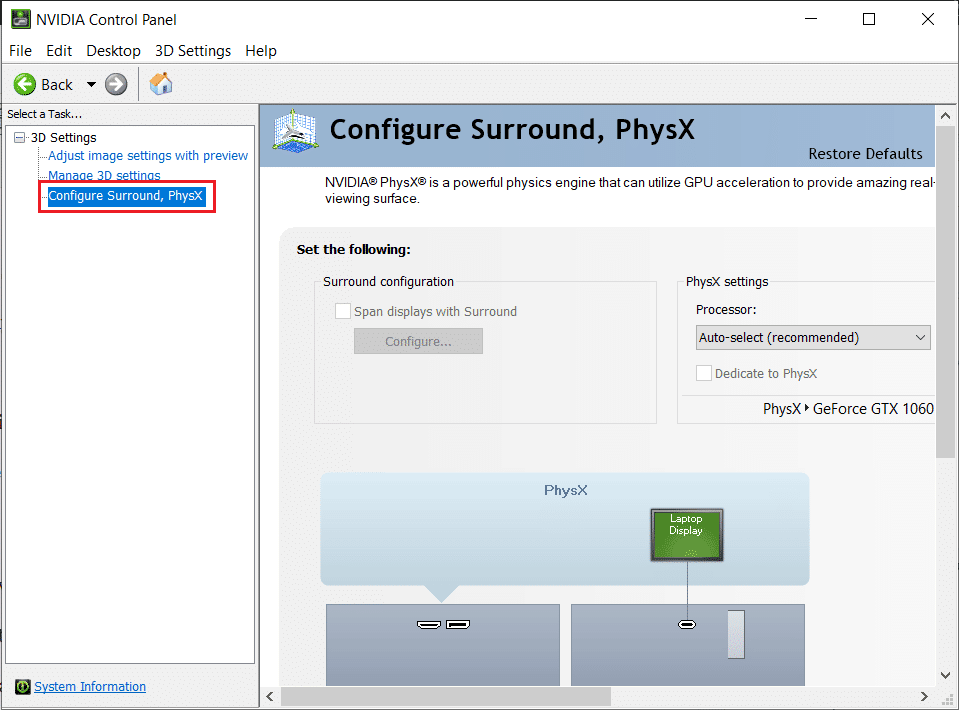
3. Setzen Sie ein Häkchen bei „Anzeigen mit Surround überspannen“ und klicken Sie anschließend auf „Konfigurieren“.
4. Nun können Sie Anzeigeeinstellungen, Topologie, Ausrichtung, Auflösung, Bildwiederholrate und Blendenkorrektur anpassen. Stellen Sie sicher, dass Sie auf allen Monitoren dieselbe Bildwiederholrate und Auflösung einstellen.
5. Klicken Sie nach der Konfiguration auf „Surround aktivieren“. Nun wird der Bildschirm auf mehrere Monitore erweitert.
PhysX CPU oder GPU – Was ist besser?
Viele Nutzer fragen sich, ob sie PhysX auf der CPU oder GPU ausführen sollen. Die Antwort hängt von dem jeweiligen Spiel und den technischen Daten Ihres Systems ab. Sie können dies einfach mit einem Test innerhalb eines bestimmten Spiels oder einer Anwendung selbst herausfinden. Starten Sie das Spiel, testen Sie es zunächst mit der CPU (Auto) und dann mit der GPU. Wenn PhysX auf „Auto“ gesetzt ist, konfiguriert das Spiel die NVIDIA PhysX-Einstellungen automatisch und wählt zwischen CPU und GPU. Es kann aber vorkommen, dass die CPU bei der Option „Auto“ 90 bis 95 % Auslastung erreicht, was ein Problem sein kann, wenn Sie während des Spiels auch andere Anwendungen verwenden möchten. Stellen Sie PhysX in solchen Fällen auf GPU um, da dies eine bessere Performance für andere Anwendungen im Hintergrund ermöglicht und gleichzeitig eine schnellere Spieleleistung mit atemberaubender Grafik erzielt.
Behebung von PhysX-Prozessorfehlern
Wenn Sie beim Spielen häufig mit Verzögerungen konfrontiert sind oder das Spiel nicht startet, kann dies an einem Fehler des Prozessors liegen oder daran, dass Ihr System die dedizierte GPU für Spiele und andere Anwendungen nicht verwenden/erkennen kann. Probieren Sie die folgenden Methoden zur Fehlerbehebung aus:
Methode 1: PhysX-Einstellungen ändern
Wenn PhysX auf „Auto“ eingestellt ist, bedeutet das, dass es bei Bedarf sowohl die CPU als auch die GPU nutzt. Bei bestimmten Anwendungen kann es vorkommen, dass das System die dedizierte Grafikkarte nicht erkennt. In diesem Fall sollten Sie die PhysX-Einstellungen von „Auto“ auf Ihre Grafikkarte ändern. Führen Sie die folgenden Schritte aus, um Ihre GPU als Standard festzulegen:
1. Drücken Sie die Windows-Taste, geben Sie „NVIDIA Systemsteuerung“ ein und klicken Sie auf „Öffnen“.
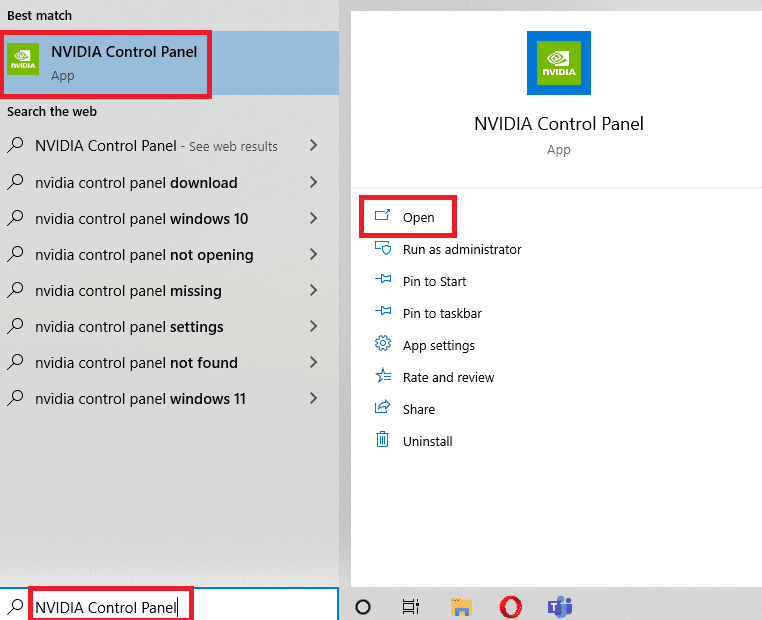
2. Klicken Sie im Dropdown-Menü „3D-Einstellungen“ auf „PhysX-Konfiguration einstellen“.
3. Wählen Sie im Dropdown-Menü des PhysX-Prozessors „Automatische Auswahl“.
4. Klicken Sie abschließend auf „Übernehmen“.
Methode 2: Grafikkartentreiber aktualisieren
Die GPU kann ohne ihren Treiber nicht funktionieren. Wenn der Treiber veraltet ist oder beschädigte Dateien enthält, kann das System die Grafikkarte möglicherweise nicht richtig erkennen. Hier finden Sie eine Anleitung zur Aktualisierung des Grafikkartentreibers in Windows 10.
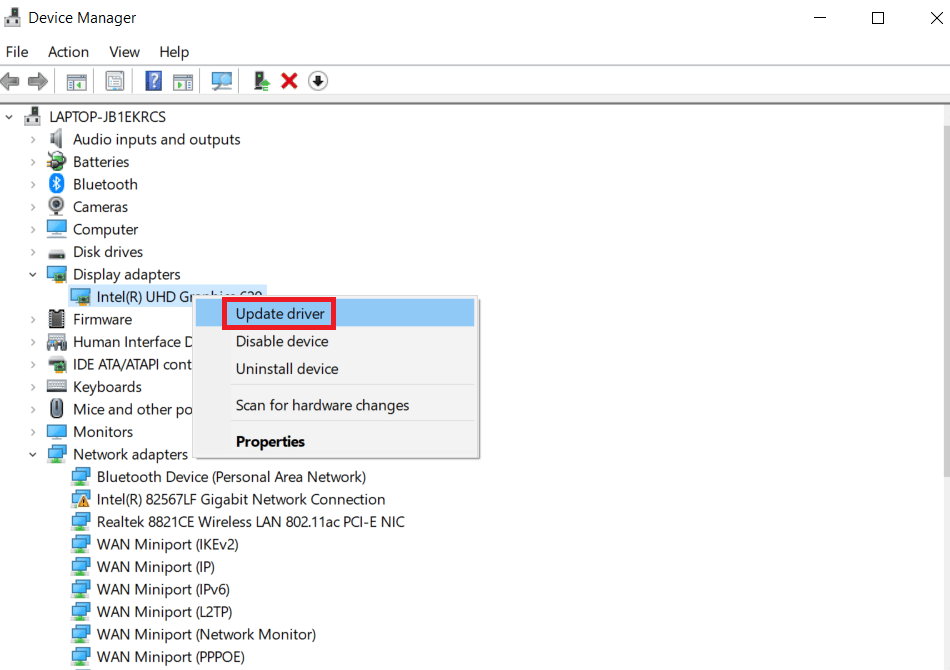
Sie können sich auch unsere zusätzliche Anleitung speziell für NVIDIA zur Behebung von Inkompatibilitäten der NVIDIA-Treiber ansehen.
Methode 3: Windows-Grafikeinstellungen anpassen
Wie wir bereits im Artikel zur Konfiguration von Surround-PhysX gezeigt haben, können Sie jetzt mit den in Windows integrierten Einstellungen festlegen, welche GPU standardmäßig für eine bestimmte Anwendung verwendet werden soll. Führen Sie die folgenden Schritte durch:
1. Klicken Sie mit der rechten Maustaste auf das Windows-Symbol und dann auf „Einstellungen“.
2. Gehen Sie dann zu den „Systemeinstellungen“.

3. Wählen Sie den Reiter „Anzeige“, scrollen Sie nach unten und klicken Sie auf „Grafikeinstellungen“.
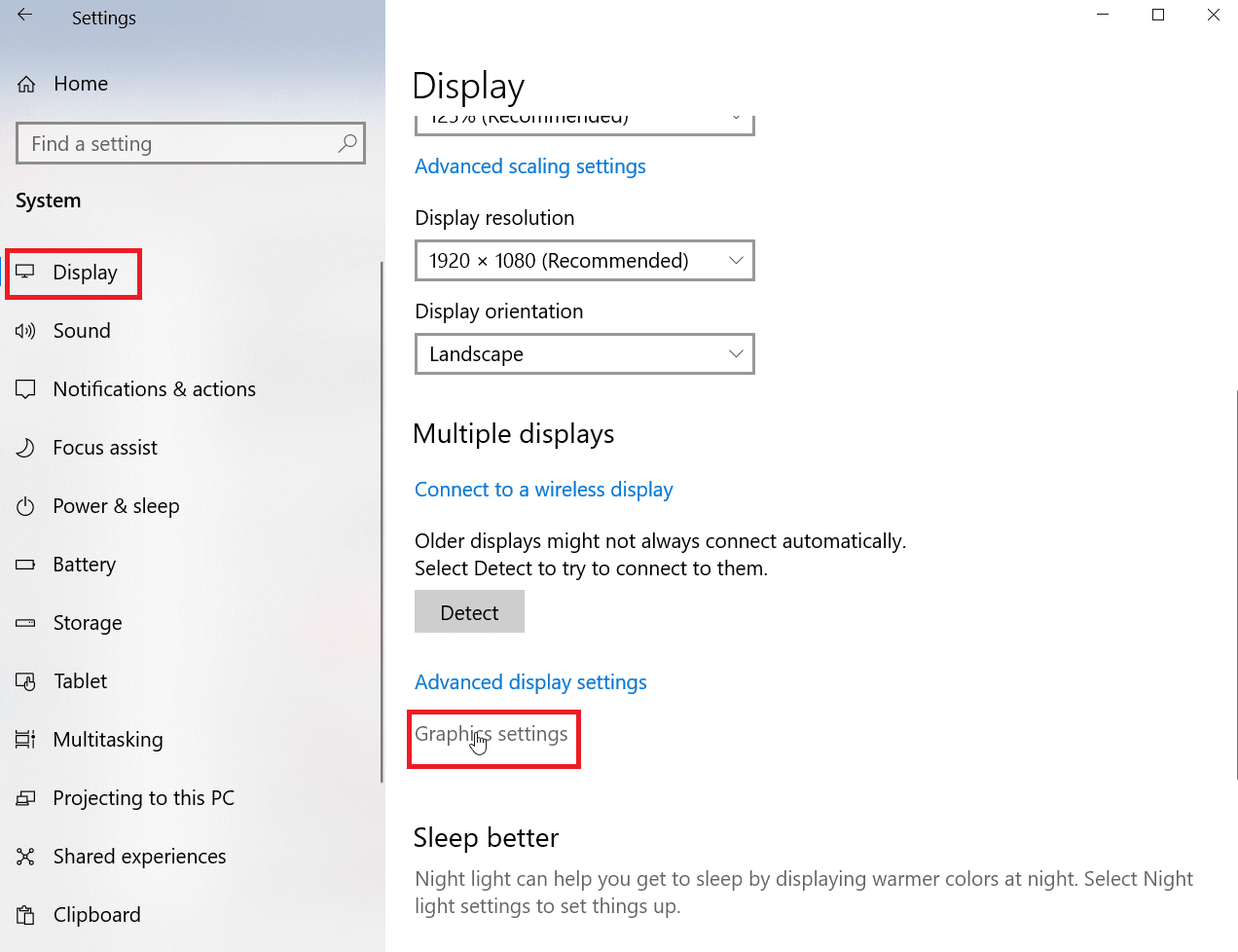
4. Klicken Sie auf „Durchsuchen“.
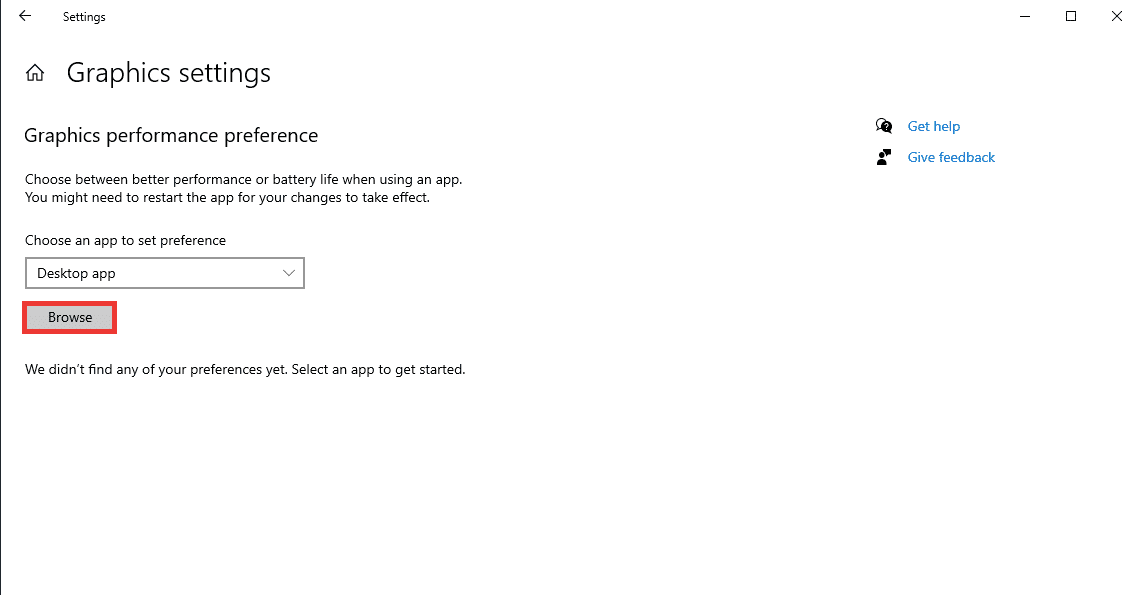
5. Suchen Sie die gewünschte Anwendung, wählen Sie diese aus und klicken Sie auf „Hinzufügen“.

6. Klicken Sie danach auf „Optionen“.
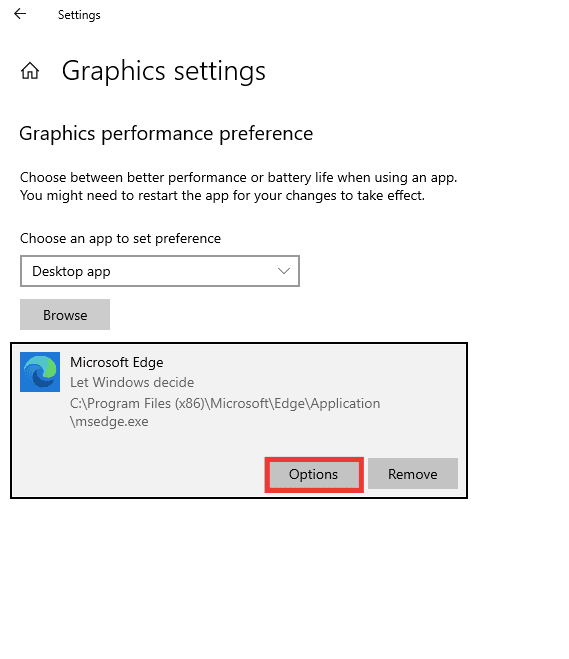
7. Ändern Sie die Option von „Windows entscheiden lassen“ zu „Höchstleistung“ und klicken Sie auf „Speichern“.
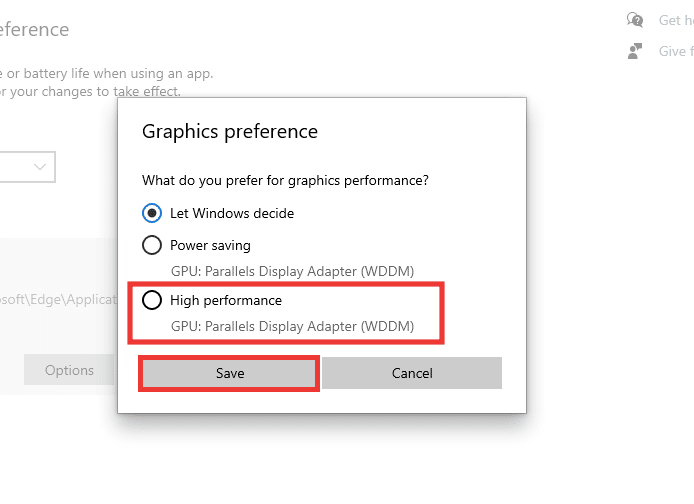
Methode 4: Windows aktualisieren
Wenn das System auch nach der Konfiguration von Surround-PhysX weiterhin Probleme hat, die GPU zu erkennen, sollten Sie versuchen, Ihr Betriebssystem zu aktualisieren. Durch die Aktualisierung auf die neueste Windows-Version werden Fehler und Systemprobleme in der Regel automatisch behoben. Lesen Sie unsere Anleitung zum Herunterladen und Installieren der neuesten Updates für Windows 10.
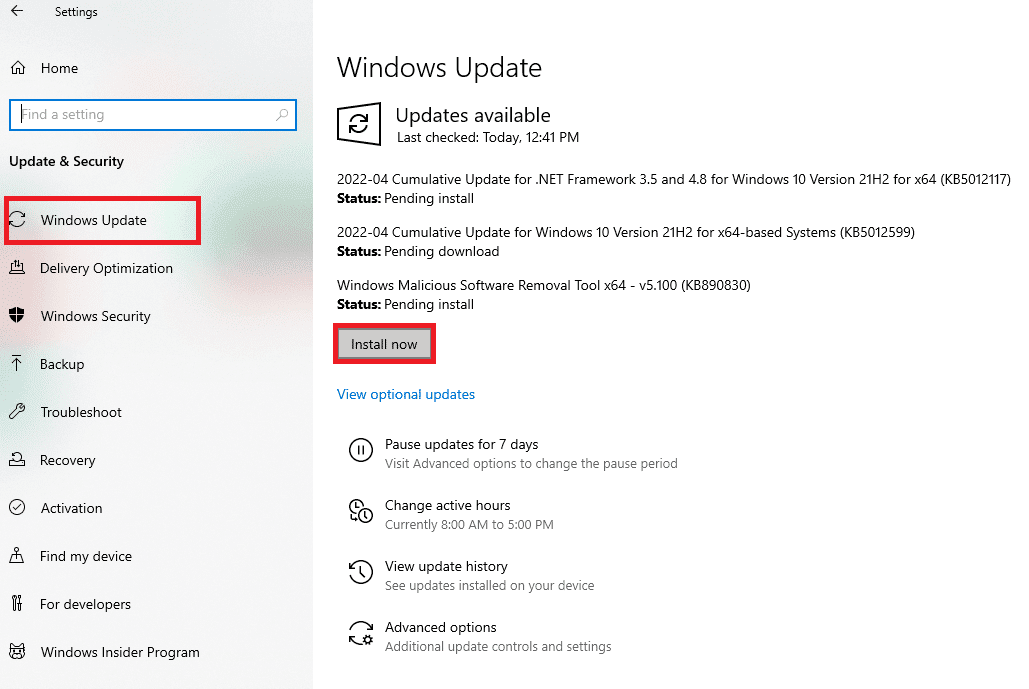
Methode 5: BIOS aktualisieren
Wenn keine der oben genannten Methoden zur Behebung des PhysX-Prozessorfehlers geholfen hat, können Sie versuchen, Ihr BIOS zu aktualisieren. Lesen Sie hierzu unseren Leitfaden zum Thema BIOS und BIOS-Updates.
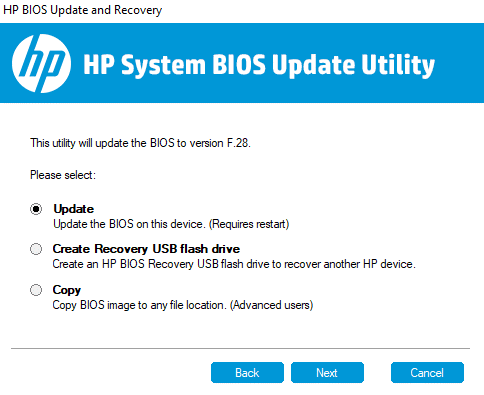
Häufig gestellte Fragen (FAQs)
F. Funktioniert PhysX auf AMD-Grafikkarten?
A. Nein, AMD-Grafikkarten unterstützen PhysX nicht. Wenn Sie PhysX nutzen möchten, benötigen Sie eine NVIDIA-Grafikkarte.
F. Was sind die Mindestanforderungen für ein flüssiges Spielerlebnis auf mittlerem Niveau?
A. Betrachten wir die 1080p-Auflösung als mittlere Konfiguration. Hierfür werden 8 GB RAM, Windows 10, 128 GB SSD und 1 TB Festplattenspeicher, eine NVIDIA GeForce 700 Serie oder AMD Radeon Rx 200 Serie Grafikkarte sowie mindestens ein i5 Prozessor benötigt. Überprüfen Sie zudem die empfohlenen Anforderungen auf der Webseite des jeweiligen Spiels. Eine Internetgeschwindigkeit von mindestens 30 MBPS und eine Ping-Rate oder Latenz von weniger als 15 ms sind ebenfalls empfehlenswert.
F. Welche ist die beste NVIDIA-GPU?
A. Es sind derzeit zahlreiche GPUs mit unterschiedlicher Leistung verfügbar. Nicht nur die GPU selbst, sondern auch der Prozessor, der Arbeitsspeicher und der Festplattenspeicher sind entscheidend für eine gute Systemkonfiguration und optimale Leistung. Zudem spielt der Preis eine Rolle. Um die beste GPU auszuwählen, sollten diese Faktoren berücksichtigt werden. Wir empfehlen Ihnen, zunächst online zu recherchieren und vor dem Kauf einen IT-Experten zu konsultieren.
***
Wir hoffen, diese Anleitung war hilfreich und Sie konnten Surround-PhysX konfigurieren sowie Probleme mit dem PhysX-Prozessor beheben. Wenn Sie Fragen oder Anregungen haben, hinterlassen Sie gerne einen Kommentar im Kommentarbereich unten.